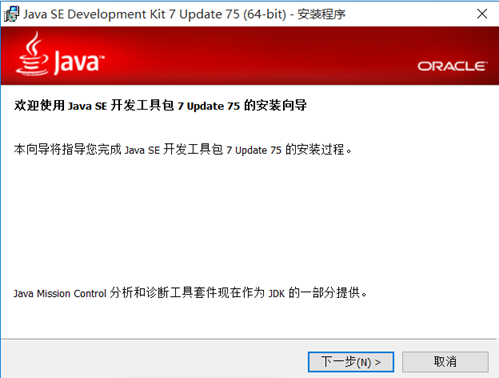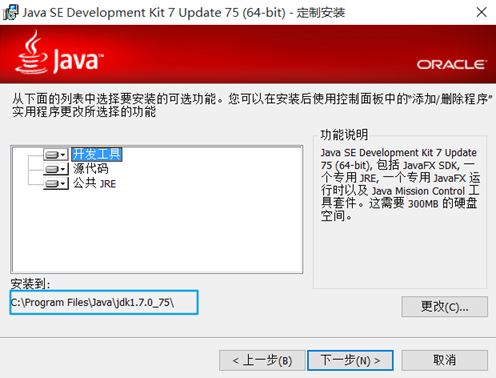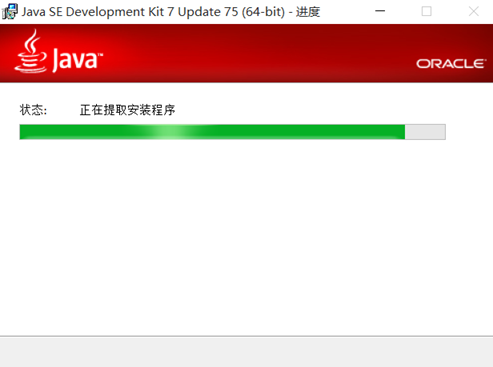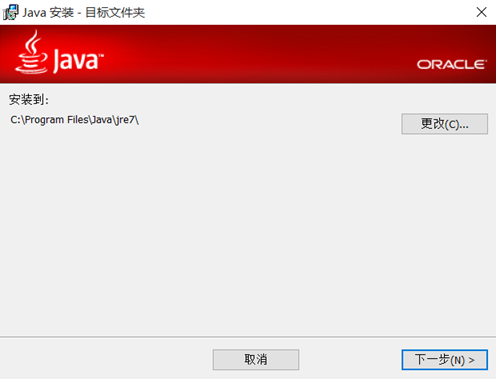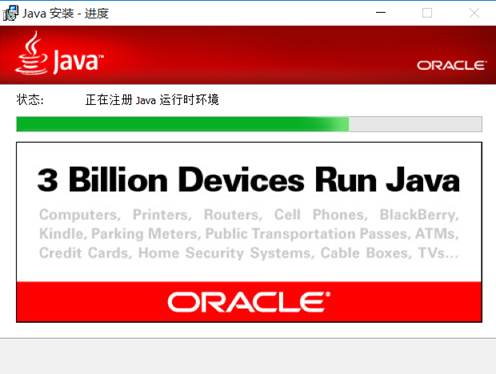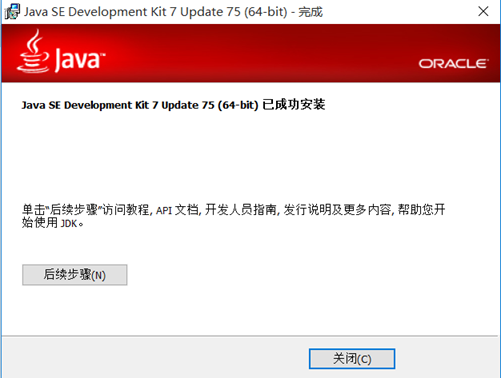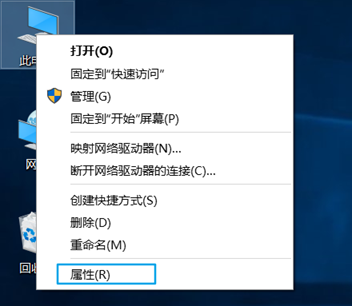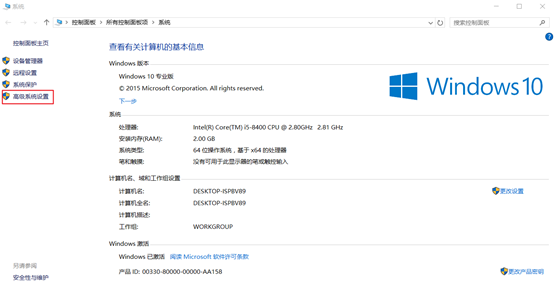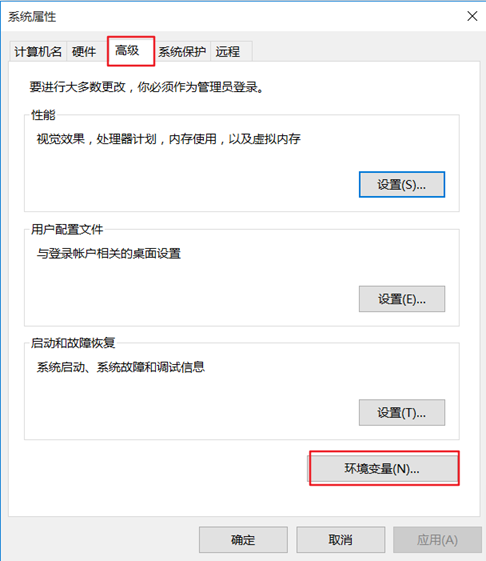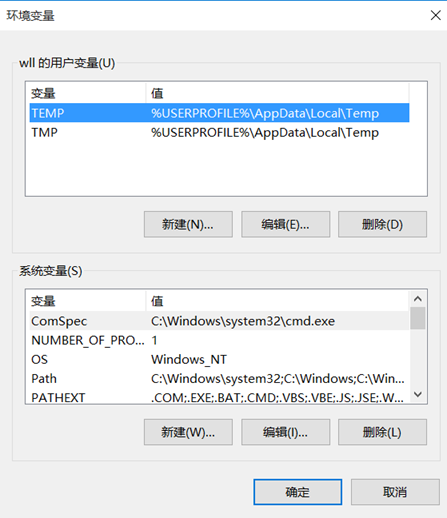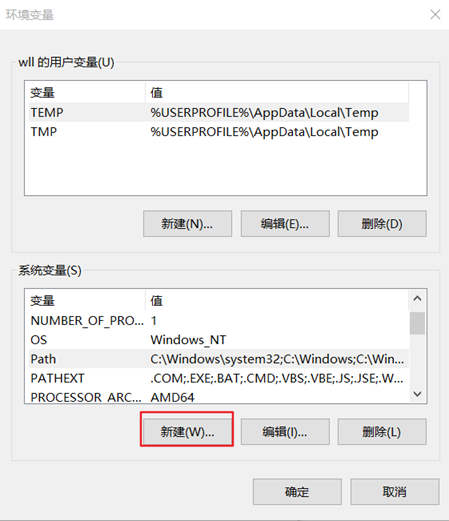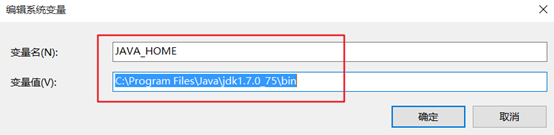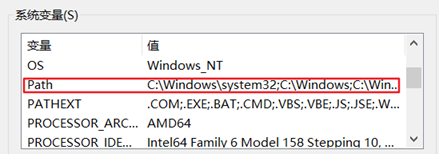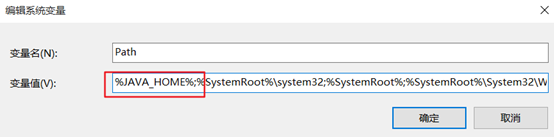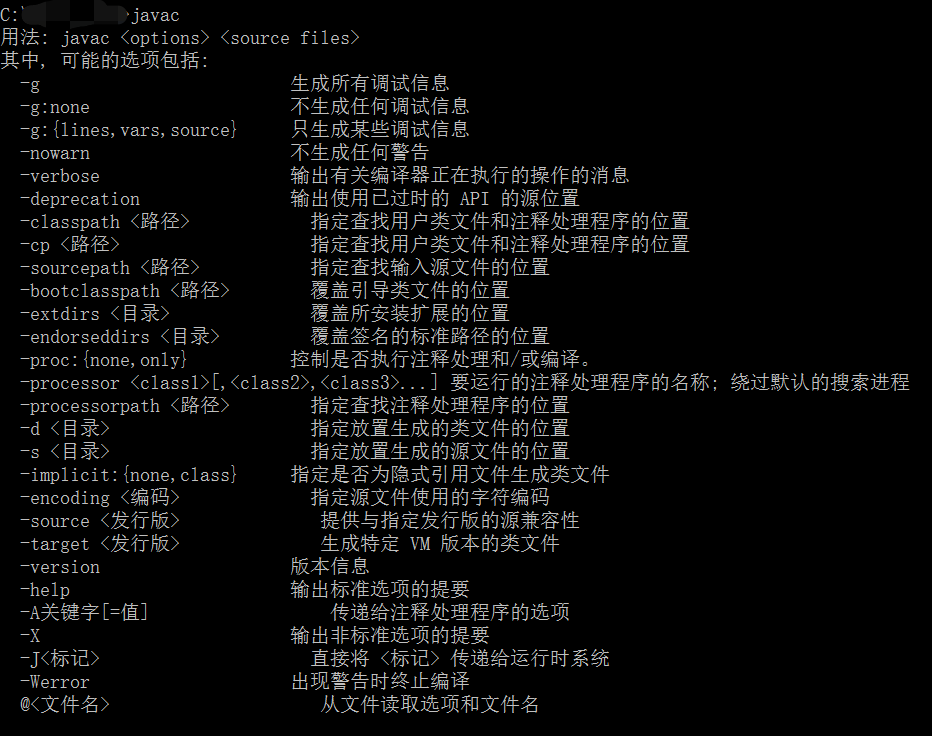win10系统安装JDK并配置环境变量
发布时间:2020-12-13 22:36:49 所属栏目:Windows 来源:网络整理
导读:双击下载好的JDK安装包,这里以jdk_7u_1.7.0.0_64为例,进入安装界面 选择下一步 什么都不要点,默认路径 直接下一步 这里安装jre,还是默认路径 不要更改,直接下一步 安装完成,关闭 接下来需要配置环境变量 桌面上鼠标右击此电脑,选择属性 选择高级系统设
|
双击下载好的JDK安装包,这里以jdk_7u_1.7.0.0_64为例,进入安装界面
选择下一步
什么都不要点,默认路径 直接下一步
这里安装jre,还是默认路径 不要更改,直接下一步
安装完成,关闭 接下来需要配置环境变量
选择高级系统设置,弹出“系统属性选项卡”
选择高级选项卡中的环境变量
返回“此电脑”找到JDK的安装路径进入bin目录,并复制路径
返回环境变量界面,在系统变量下方点击新建
在弹出的新建系统变量对话框中输入变量名为JAVA_HOME 变量值为刚才复制的路径 C:Program FilesJavajdk1.7.0_75bin ,完成后确定 在系统变量中找到变量名Path
双击变量名Path,弹出编辑系统变量对话框在变量值的最前方输入%HOME_JAVA%; 注意最后一定要加分号,而且是英文下的分号,最后点击确定,退出界面
检查环境变量是否配置成功: 按下win+R 调出运行窗口,输入cmd打开命令行 在命令行里输入javac
(编辑:李大同) 【声明】本站内容均来自网络,其相关言论仅代表作者个人观点,不代表本站立场。若无意侵犯到您的权利,请及时与联系站长删除相关内容! |
相关内容
- ;~ 并发运行的AutoHotkey脚本真机实际测试模板参考20191010
- 权限 – Microsoft Exchange Server权限洞察
- .net – 在Windows中添加全局键盘快捷键的最简单方法是什么
- windows – 如何在批处理脚本中使用WMIC获取内存利用率百分
- 在Windows Server 2012上禁用SSLv3
- windows-vista – 关键部分在Vista / Win2008上泄漏内存?
- window.location.replace和window.location.href的区别
- Windows – Subversion:如何递归删除所有的.svn文件?
- windows – 如何正确部署多个计算机实验室并为将来扩展留出
- windows-server-2008-r2 – 活动目录国家/地区首都(字母)
推荐文章
站长推荐
热点阅读